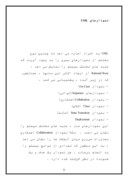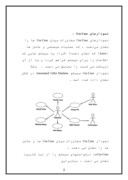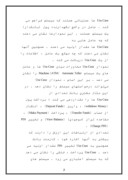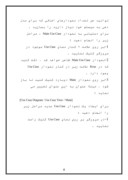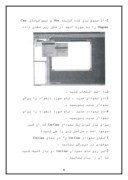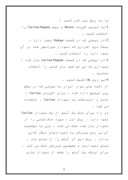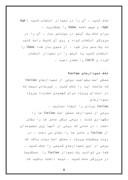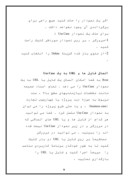بخشی از مقاله
نمودارهاي UML
UML به افراد اجازه مي دهد تا چندين نوع مختلف از نمودارهاي بصري را به وجود آورند كه جنبه هاي مختلف سيستم را نمايش مي دهد . Rational Rose از ايجاد اكثر اين مدلها ، همانطور كه در زير آمده ، پشتيباني مي كند .
- نمودار Use Case
- نمودارهاي Sequence(توالي)
- نمودار Collabration(همكاري)
- نمودار Class (كلاس)
- نمودار State Transition (حالت)
- نمودار Deployment
اين نمودارهاي مدل ، جنبه هاي مختلف سيستم را نشان مي دهند . مثلاً نمودار Collaboration (همكاري محاورات ضروري ميان آبجكت ها را نشان مي دهد ، به اين منظور كه تعدادي از توابع سيستم را به انجام برساند . هر نمودار يك هدف و يك شنوندة در نظر گرفته شده دارد .
نمودارهاي Use Case :
نمودارهاي Use Case محاورات ميان Use Case ها را نشان ميدهند ، كه عمليات سيستمي و عامل ها (Actor) كه نشان دهندة افراد يا سيستم هايي كه اطلاعات را براي سيستم فراهم كرده و يا از آن دريافت مي كنند را نمايش مي دهند . مثلاً نمودار Use Case سيستم Automated Teller Machine در شكل نشان داده شده است .
نمودار Use Case محاورات ميان Use Case ها و عامل ها را نشان مي دهند ،
Use Caseها درخواستهاي سيستم را از ديد كاربرد نشان مي دهند ، بنابراين
Use Case ها عملياتي هستند كه سيستم فراهم مي كند . عامل در واقع نگهدارنده پول (بانكدار) يك سيستم هستند . اين نمودارها نشان مي دهند كه چه عامل هايي به
Use Case ها مقدار اوليه مي دهند . همچنين آنها نشان مي دهند كه چه موقع يك عامل ، اطلاعات را از يك Use Case دريافت مي كند .
نمودار Use Case محاورات ميان Use Case ها و عامل هاي يك سيستم Automate Teller (ATM)Machine را نشان مي دهد . بر اين اساس ، نمودار Use Case ميتواند درخواستهاي سيستم را نشان دهد . در اين مثال مشتري بانك تعدادي از
Use Case ها را مقداردهي مي كند : برداشت پول (withdraw Money) ، واريز (Deposit Fands) ، انتقال از حساب (Transfer Fands) ، پرداخت (Make Payment) ، مشاهده تراز (موجودي) (View Balance) و تغيير PIN (Change PIN) .
تعدادي از ارتباطات اين ارزش را دارند كه بيشتر به آنها اشاره شود . كارمند بانك همچنين به Use Case تغيير PIN مقدار اوليه مي دهد . Use Case پرداخت ، فلشي را نشان مي دهد كه به سيستم اعتباري مي رود . سيستم هاي خارجي ممكن است عامل هايي باشند و در اين مورد ، سيستم اعتباري بعنوان يك عامل نشان داده شده است ، زيرا خارج از سيستم ATM ، است . فلشي كه از يك Use Case به يك عامل مي رود نشان مي دهد كه Use Case اطلاعاتي را توليد مي كند كه يك عامل از آن استفاده مي كند . در اين مورد Use Case پرداخت ، اطلاعات پرداختي كارت اعتباري را براي سيستم اعتباري آماده مي كند . اكثر اطلاعات از ديدن نمودارهاي Use Case قابل فهم مي باشد زيرا اين نمودار همة عمليات سيستم را نشان مي دهد . كاربران ، مديران پروژه ، تحليلگران ، برنامه نويسان ، مهندسين تضمين كيفيت و هر شخص ديگري كه به سيستم وابسته است ، مي تواند مانند همه ، اين نمودارها را ببيند و بفهمد كه چه سيستم قرار است به انجام برسد .
ايجاد نمودارهاي Use Case
در Rose ، نمودارهاي Use Case در نماي Use Case ساخته مي شوند . Rose يك نمودار Use Case پيش فرض به نام Main را براي شما مي سازد . مي توانيد هر تعداد نمودارهاي اضافي كه براي مدل دهي به سيستم خود نياز داريد را بسازيد .
براي دستيابي به نمودار Main Use Case ، مراحل زير را انجام دهيد :
1-بر روي علامت + كنار نماي Use Case موجود در مرورگر كليك نماييد .
2-نمودار Main Use Case ظاهر خواهد شد . دقت كنيد كه در Rose علامت زير در كنار نمودار Use Case وجود دارد .
3-بر روي نمودار Main دوباره كليك كنيد تا باز شود . ميلة عنوان به اين عنوان تغيير مي نمايد :
[Use Case Diagram: Use Case View / Main]
براي ايجاد يك نمودار Use Case جديد مراحل زير را انجام دهيد :
1-در مرورگر بر روي نماي Use Case كليك راست نماييد .
2-از منوي باز شده گزينه New و سپس فرمان Case Diagram را به صورت آنچه در شكل زير نشان داده شده است انتخاب كنيد .
3-در نمودار جديد ، نام مورد دلخواه را براي نمودار جديد بنويسيد .
4-در نمودار جديد . نام مورد دلخواه را براي نمودار جديد بنويسيد .
براي باز كردن يك نمودار Use Case كه از قبل موجود است ، مراحل زير را طي كنيد:
1-مكان نمودار Use Case را در نماي Use Case موجودي در مرورگر بيابيد .
2-بر روي نام نمودار Use Case دو بار كليك كنيد تا آن را باز نماييد .
يا به روش زير كار كنيد :
1-به ترتيب گزينه Browse و سپس Use Case Diagram را انتخاب كنيد .
2-در ليستي كه در قسمت Package وجود دارد ، بستة نرم افزاري كه نمودار موردنظر شما در آن وجود دارد را انتخاب كنيد .
3-در ليستي كه در قسمت Use Case Diagram باز شده ، نموداري كه مي خواهيد باز كنيد را انتخاب نماييد .
4-بر روي Ok كليك كنيد .
از دكمه هاي نوار ابزار به صورتي كه در بخش زير توضيح داده شده ، براي افزودن Use Case ، عامل و ارتباطات به نمودار Use Case ، استفاده مي شود .
دو راه براي حذف يك آيتم از يك نمودار Use Case وجود دارد . روش اول ، مورد حذف شدني را از نمودار باز شده حذف مي كند ، ولي به موقعيت آن بر روي مرورگر يا نمودارهاي ديگر كاري ندارد . روش دوم آن آيتم را از تمام مدل ، تمام نمودارها و همچنين مرورگر حذف مي كند . براي اينكه يك آيتم را فقط از نمودار جاري حذف كنيد ، آن را در نمودار انتخاب كنيد (high light) و سپس دكمه Delete را بفشاريد .
براي حذف يك آيتم در سرتاسر مدل ، آن را در مرورگر انتخاب كرده و روي آن كليك راست كنيد تا يك منو باز شود . از منوي باز شده Delete را انتخاب كنيد يا آيتم را در نمودار انتخاب كرده و Ctrl+D را فشار دهيد .
حذف نمودارهاي Use Case
ممكن است بخواهيد برخي از نمودارهاي Use Case كه ساخته ايد را حذف كنيد . غيرعادي نيست كه در ابتداي پروژه براي فهميدن محدوده پروژه نمودارهاي
Use Case زيادي را ايجاد نماييد .
برخي از نمودارها ممكن است Use Case ها را نگهداري كنند ، برخي ديگر عامل ها را نشان دهند ، در حالي كه برخي از آنها زير مجموعهاي از Use Case و عامل ها را نشان مي دهند . در روند پيشرفت پروژه ، ممكن است نياز باشد كه برخي از اين نمودارهاي قديمي را حذف كنيد . شما مي توانيد يك نمودار Use Case را مستقيماً در مرورگر حذف كنيد . توجه داشته باشيد كه اگر يك نمودار را حذف كنيد هيچ راهي براي برگرداندن آن وجود نخواهد داشت .
براي حذف يك نمودار Use Case :
1-مرورگر ، بر روي نمودار موردظر كليك راست كنيد .
2-از منوي باز شده گزينة Delete را انتخاب كنيد .
الصاق فايل ها و URL به يك Use Case
Rose به شما امكان الصاق يك فايل يا URL به يك نمودار Use Case را مي دهد . تمام اسناد ضميمه مانند مشخصات نيازمنديهاي سطح بالا ، سند مربوط به حوزة ديد پروژه يا چهارچوب تجارت (business case) ، و يا حتي طرح پروژه را مي توان به نمودار Use Case متصل كرد . شما مي توانيد هر كدام از فايل ها و يا URL هاي الصاقي كه در مرورگر و در زير نمودار Use Case ليست شده اند را ببينيد . مي توانيد در مرورگر مستقيماً بر روي فايل يا URL دو بار كليك كنيد تا به طور خودكار برنامة كاربردي مناسب را سريعاً اجرا كنيد و فايل يا URL را بارگذاري نماييد .
براي الصاق يك فايل به يك نمودار Use Case مراحل زير را دنبال كنيد :
1-در مرورگر بر روي نمودار Use Case كليك راست كنيد .
2-ابتدا گزينه New و سپس File را انتخاب كنيد .
3-با استفاده از كادر محاورة Open، فايلي كه مي خواهيد الصاق نماييد را بيابيد .
4-Open را انتخاب كنيد تا فايل به نمودار Use Case متصل شود .
براي اتصال يك URL به يك نمودار Use Case مراحل زير را دنبال كنيد :
1-در مرورگر بر روي نمودار Use Case كليك راست كنيد .
2-ابتدا گزينه New و سپس URL را انتخاب كنيد .
3-نام URL را تايپ كنيد تا به نمودار متصل شود .
باز كردن يك فايل الصاق شده :
1-فايل موردنظر را در مرورگر مكان يابي كنيد .
2-بر روي نام فايل دو بار كليك كنيد . Rose برنامة كاربردي مربوطه را باز كرده و فايل را بارگذاري مي كند .
يا
1-روي نام فايل در مرورگر كليك راست كنيد .
2-از منوي باز شده گزينه Open را انتخاب كنيد . Rose برنامة كاربردي مناسب را باز كرده و فايل را بارگذاري مي كند .
باز كردن يك URL الصاقي بدين صورت است :
1-URL را در مرورگر مكان يابي كنيد .
2-بر روي نام URL دو بار كليك كنيد . Rose به طور خودكار برنامة مرورگر وب موردنظر شما را به جريان مي اندازد و URL را بارگذاري مي كند .
يا
1-در مرورگر روي URL موردنظر كليك راست كنيد .
2-از منوي باز شده ، گزينه Open را انتخاب كنيد . Rose به طور خودكار برنامة مرورگر وب را راه اندازي كرده URL را بارگذاري مي كند .
روش حذف يك فايل يا URL الصاقي به صورت زير است :
1-بر روي نام فايل يا URL در مرورگر ، كليك راست كنيد .
2-از منوي باز شده گزينه Delete را انتخاب كنيد .
نوار ابزار براي نمودار Use Case
وقتي كه نمودار Use Case باز مي شود ، نوار ابزار مربوط به نمودار به نحوي تغيير مي كند كمه آيكون هاي استفاده شده در نمودار Use Case را نشان دهد . Rose تمام ميانبرهاي استفاده شده براي عمليات هاي معمول ، كه در نمودار Use Case زياد استفاده مي شوند را در نوار ابزار مهيا كرده است . برخي از دكمه هايي كه آنها را در دسترس خواهيد داشت در جدول زير نشان داده شده اند . در باقي ماندة اين فصل ، دربارة نحوة استفاده از دكمه ها نوار ابزار براي افزودن Use Case ها ، عامل ها و ديگر جزئيات مربوط به نمودار Use Case صحبت خواهيم كرد .
كار با Use Case ها
Use Case بخش سطح بالايي از عملياتي است كه سيستم مهيا مي كند . به عبارت
ديگر ، Use Case ، اينكه شخص چگونه از سيستم استفاده مي كند را شرح مي دهد .
بياييد با نگاه به يك مثال كار را شروع كنيم . يك ماشي ATM ، يك سري عمليات اصلي را براي مشتري انجام مي دهد . به مشتري اجازه مي دهد تا پول به حساب بريزد ، نقداً از حساب برداشت كند ، پول را از يك حساب به حساب ديگر منتقل نمايد ، مقدار و موجودي را مشاهده كند ، PIN را تعويض نمايد و يا توسط كارت اعتباري پول پرداخت نمايد . هر كدام از اين Transaction ها روش متفاوت استفاده مشتري از سيستم مي باشد . به هر حال هر كدام از آنها يك Use Case متفاوت هستند . در UML يك Use Case با استفاده از علامت زير نمايش داده مي شود :
Use Case
يك مزيت نگاه به سيستم با استفاده از Use Case اين است كه مي توان پياده سازي سيستم را از دليل ايجاد سيستم در ابتدا ، جدا نمود . ذهنتان را بر آنچه كه مهم است متمركر كنيد - يعني برطرف كردن نيازها و توقعات مشتري بدون نياز به درگير شدن با جزئيات پياده سازي . با نگاه كردن به Use Case ها ، مشتري خواهد فهميد كه چه عملياتي مهيا خواهد شد و قبل از اينكه پروژه به مراحل جلوتر برود ، مي تواند خودش را با سيستم وفق دهد .
Use Case ها به صورت ديگري به متدهاي سنتي نزديك مي شوند . شكستن پروژه به Use Case ها ، يك روش نگاه كردن به پروژه به صورت پردازش گرا است و نه به صورت عملگرا . البته با تجزية عملياتي كه گاهي اوقات انجام مي شود ، تفاوت دارد . تجزية عملياتي بر اينكه چگونه باشد مشكلات سيستم را براي حل شدن به قطعات كوچك و كوچكتر تبديل كرد ، تمركز دارد ، در حالي كه Use Case تمركز كار را بر روي آنچه مشتري از سيستم توقع دارد ، قرار مي دهد . وقتي در حال شروع يك پروژه هستيد ، يك سوال طبيعي اين است : چگونه بايد Use Case ها را پيدا كرد؟
يك راه خوب براي شروع اين است كه سندي كه مشتري تهيه كرده است را در نظر بگيريد . اغلب اوقات ، يك سند كه داراي نسخه يا محدودة سطح بالايي است ميتواند به شما در شناسايي Use Case ها كمك كند . هر كدام از بانكدارهاي موجود در پروژه را در نظر بگيريد . از خودتان بپرسيد كه هر بانكداري چه توقعي از سيستم دارد . براي هر بانكدار ، اين سوالها را مطرح كنيد :
- بانكدار چه كاري را بايد با سيستم انجام دهد؟
- آيا نياز است كه بانكدار اطلاعاتي را نگهداري كند (ساختن ، خواندن ، بروز رساني، حذف) ؟
- آيا بانكدار بايد سيستم را دربارة اتفاقاتي كه در خارج از سيستم رخ مي دهد ، آگاه نمايد؟
- آيا سيستم بايد بانكدار را از تغييرات و يا رويدادهايي كه در سيستم رخ مي دهد ، آگاه نمايد؟
همان گونه كه قبلاً متذكر شديم ، Use Case ها مستقل از پياده سازي هستند و يك ديد سطح بالا از آنچه كاربر از سيستم انتظار دارد مي باشند . بياييد هر بخش از اين تعريف را جداگانه در نظر بگيريم .
اولاً Use Case ها به طور مستقل عمل مي كنند . در حالي كه Use Case را تعريف مي كنيد ، فكر كنيد كه در حال ساخت يك سيستم دستي هستيد كه مكانيزه نشده است . Use Case شما بايد قابل ساخت در Java ، C++ ، Visual Basic و يا حتي روي كاغذ باشد . Use Case بر آنچه سيستم بايد انجام بدهد متمركز مي شود ، نه بر اينكه سيستم چگونه آن را انجام مي دهد . بعداً در پردازش به چگونگي كار سيستم مي رسيم .
دوماً Use Case ها يك ديد سطح بالا از سيستم هستند . اگر سيستم شما 3000 مورد Use Case دارد . شما سادگي و روان بودن را از دست داده ايد . وقتي كه مجموعه اي از Use Case ها را مي سازيد ، بايد يك ديد كلي سطح بالا از تمام سيستم را به صورت ساده و روان ، براي مشتريان ايجاد كند .
نبايد آنقدر زياد Use Case داشته باشيد كه مشتري به زحمت بتواند سند را بررسي كند ، فقط در اين حد باشد كه بفهمد سيستم چه كاري انجام ميدهد . در همين حال بايد به اندازة كافي Use Case داشته باشيد تا آنچه كه سيستم انجام مي دهد را دقيقاً شرح نمايد يك سيستم در حد معقول بايد بين 20 تا 50 ، Use Case داشته باشد . همان گونه كه بعداً خواهيد ديد ، مي توانيد رابطه هاي متفاوتي كه رابطه هاي extends و uses ناميده مي شوند را استفاده كنيد . تا در صورت نياز كمي Use Case را تجربه نماييد . همچنين مي توانيد Use Case ها را به صورت يك بسته نرم افزاري جمع آوري كنيد تا گروه هايي از Use Case ها را داشته باشيد كه در سازماندهي كردن آن راحتتر باشيد . در فرصت ديگري در اين مورد صحبت خواهيم كرد .
نهايتاً تمركز Use Case بايد بر آنچه كه كاربر از سيستم به دست مي آورد ، باشد . هر Use Case بايد يك داد و ستد كاملي بين كاربر و سيستم ارائه دهد كه نتيجة آن مقداري مختص كاربر خواهد بود . Use Case بايد از ديدگاه تجاري نامگذاري شود و نه از ديدگاه تكنيكي و اين نام بايد براي مشتري مفهوم باشد . در ATM ، ما هيچ رابطه اي با Use Case اي كه به اين صورت تعريف شده است نداريم : سيستم بانكي كه پول را از يك كارت اعتباري به صورت چك منتقل مي كند . در عوض ما يك Use Case خواهيم داشت كه براي مشتري مفهوم تر است : پرداخت پول توسط كمارت اعتباري . در نامگذاري Use Case ها معمولاً از افعال و يا اصطلاحات كوتاه داراي فعل استفاده مي شود كه بايد آنچه كه مشتري به صورت نتيجه دريافت مي كند را توضيح دهد . براي مشتري اهميتي ندارد كه شما با چند سيستم ديگر ارتباط داريد ، و چه مراحل مشخصي بايد اجرا شوند ، و يا چند خط كد بايد براي پرداخت پول گذرنامه نوشته شود . تمام آن چيزي كه براي آنها اهميت دارد اين است كه پرداختي انجام شده است . مجدداً به سمت آنچه كاربر از سيستم توقع دارد ، (و نه مراحلي كه بايد طي شوند تا نتيجه بدست آيد) ، متمركز شويد .
وقتي كه ليست نهايي تمام Use Case ها را بدست آورديد ، چگونه خواهيد فهميد كه آيا همة آنها را پيدا كرده ايد يا نه ؟ برخي پرسشهايي كه بايد مطرح كنيد ، بدين شرحاند :
- آيا هر نياز عملكردي حداقل در يك Use Case وجود دارد يا نه ؟ اگر ي نياز در هيچ Use Case وجود نداشته باشد ، اجرا نخواهد شد .
- آيا در نظر گرفته ايد كه هر بانكدار چگونه از سيستم استفاده مي كند؟
- هر بانكدار چه اطلاعاتي را از سيستم دريافت مي كند ؟
- ورود و خروج به سيستم را چگونه در نظر گرفته ايد؟ كسي بايد باشد كه سيستم را راه اندازي كند و در انتها آن را متوقف نمايد .
- آيا تمام سيستم هاي خارجي كه سيستم بايد در تماس با آنها باشد را تعريف كردهايد؟
- چه اطلاعاتي از يك سيستم خارجي گرفته مي شود و يا به آن داده مي شود ؟
نمودارهاي Sequence (توالي)
نمودارهاي Sequence براي نشان دادن جريان عمليات در يك Use Case استفاده شده اند مثلاً ، Use Case برداشت پول چند توالي (Sequences) دارد مانند برداشت پول ، تلاش براي برداشت پول از حساب بدون موجودي ، تلاش براي برداشت پول از PIN اشتباه و غيره . طرح معمولي برداشت 20 دلار پول (بدون هيچ مشكلي مانند وارد كردن PIN اشتباه يا وجود ناكافي در حساب) در شكل زير نشان داده شده است .
نمودار Sequence جريان پردازش را در use case برداشت پول نشان مي دهد . عاملهاي وابسته در بالاي نمودار نشان داده شده اند ؛ عامل مشتري در مثال بالا نشان داده شده است . همچنين آبجكت هايي كه سيستم نياز دارد تا use case برداشت پول را به نتيجه برساند در بالاترين نقطة نمودار نشان داده شده است . هر فلش يك پيغام ارسالي بين عامل و آبجكت ، يا آبجكت و آبجكت را نمايش مي دهد تا عمليات مورد نياز را به انجام برساند . نكته ديگر دربارة نمودارهاي Sequence اين است كه آنها آبجكت ها را نمايش مي دهند و نه كلاسها . كلاسها انواع آبجكت ها را نمايش ميدهند . آبجكت ها مشخص هستند ، نمودار Sequence به جاي مشتري (customer) (كه يك كلاس است) ، Joe را نشان مي دهد .
use case بدين ترتيب شروع مي شود كه مشتري كارتش را وارد كارت خوان مي كند، يك آبجكت در بالاي نمودار با مستطيلي نشان داده شده است . سپس كارت خوان شمارة كارت را مي خواند ، آبجكت حساب Joe را باز مي كند و صفحة نمايش ATM را مقداردهي مي نمايد . صفحه نمايش از Joe مي خواهد كه PIN را وارد نمايد . او 1234 را وارد مي كند . صفحه PIN را با آبجكت حساب تائيد مي كند و آنها را به هم جفت و چور مي كند . صفحه انتخابهايش را براي Joe آماده مي كند و او 20 دلار را انتخاب مي كند . سپس صفحه وجوه را از حساب بر مي دارد . اين يك سري از پردازشهايي كه آبجكت حساب (account) به انجام مي رساند را مقداردهي مي كند .
ابتدا ، حساب Joe تاييد مي كند كه حساب ، حداقل شامل 20 دلار است . سپس وجوه را از حساب كسر مي كند . بعداً به صندوق اطلاع مي دهد كه 20 دلار را آماده كند . همچنين حساب Joe به صندوق اطلاع مي دهد تا يك رسيد را آماده كند . سرانجام به كارت خوان اطلاع مي دهد تا كارت را باز پس دهد . بنابراين اين نمودار Sequence تمام جريان پردازشي use case برداشت پول را با نشان دادن يك مثال مشخصي از اينكه Joe 20 دلار از حسابش بر مي دارد را توضيح مي دهد . كاربران ميتوانند به اين نمودارها نگاه كنند و مشخصات پردازش تجاريشان را ببينند . تحليلگران جريان پردازش را در نمودار Sequence مي بينند . برنامه نويسان آبجكتهايي كه كدنويسي نياز دارند را به همراه عملگرهاي آن آبجكت ها مي بينند . مهندسين تضمين كيفيت مي توانند جزئيات پردازش و توليد Test case مبتني بر پردازش را ببينند . نمودارهاي Sequence براي همة كساني كه در پروژه مسئول نگهداري پول هستند ، مفيد مي باشند .
نمودارهاي sequence
بياييد نگاهي به نمودارهاي sequence بياندازيم ، نمودارهاي sequence نمودارهاي intraction هستند كه بر مبناي زمان تنظيم مي شوند؛ شما نمودار را از بالا به پايين مشاهده مي كنيد. همان گونه كه در بالا متذكر شديم، هر use case تعدادي جريان متوالي خواهد داشت. هر نمودار sequnce. يك روند را در usecase نمايش مي دهد. به طور مثال شكل زير يك نمودار sequnce است كه Joe، مشتري يك بانك را در حال برداشت 20 دلار از ATM نشان مي دهد.
مي توانيم اين نمودار را با نگاه به آبجكت ها و پيغام ها، بخوانيم. آبجكت هايي كه در روند شركت مي كنند، با مستطيل هايي در بالاي نمودار نشان داده مي شوند. در اين مثال، پنج آبجكت وجود دارد: Joe، كارت خوان(دستگاه) صفحه نمايش ATM، حساب Jou و دستگاه پرداخت كننده پول. آبجكت عاملي با نام joe كه آغازگر
use case است در بالاترين قسمت نمودار و در سمت چپ نشان داده مس شود.
پردازش وقتي شروع مي شود كه Joe كار خويش را در دستگاه كارت خوان قرار ميدهد. كارت خوان، شماره قرار گرفته كارت joe را مي خواند و به صفحه نمايش ATM مي گويد كه كار خويش را آغاز نمايد.
ATM به joe اجازه ورود PIN را مي دهد. Joe، PIN را وارد مي كند(1234) و ATM حساب او را باز مي كند. اعتبار PIN متعلق به joe بررسي مي شود و ATM به او اجازه برداشت از حساب را مي دهد. joe برداشت پول از خساب (withdraw) را انتخاب خواهد كرد. ATM به Joe اجازه برداشت از حساب را مي دهد. joe مقدار 20 دلار را وارد مي كند. ATM حساب joe را براي بررسي مقدار موجودي، بررسي مي كند و مقدار 20 دلار را از حساب خارج مي كند. ATM اين 20 دلار را پرداخت كرده و كارت joe را از دستگاه خارج مي كند.
هر آبجكت براي خودش يك خط عمر دارد كه به صورت خطوط عمودي خط چين در زير آبجكت كشيده مي شود. يك پيام بين دو خط عمر موجود بين دو آبجكت قرار داده مي شود تا ارتباط بين آبجكت ها را نشان دهد. هر پيغامي نشان دهنده يك آبجكت است كه توسط تابع آبجكت ديگر صدا زده مي شود. در قسمت هاي بعدي پردازش، هنگامي كه براي كلاس ها عملياتي را تعريف مي كنيم، هر پيغام تبديل به يك عمليات خواهد شد. پيغامها همچنين مي توانند بازتابي باشند كه نشان دهنده اين خواهد بود كه آبجكتي يكي از عمليات خويش را صدا مي زند.
در اين مثال، پيغام شماره دو نشان دهنده اين است كه كارت خوان از خودش درخواست خواندن شماره كارت را مي كند.
ساخت يك نمودار sequence:
نمودار هاي sequence مي توانند در نماي use case و يا در نماي منطقي (logical) ساخته شوند. نمودارهاي sequence بايد مستقيماً درون يك use case قرار بگيرد و يا مستقيماً در يك بسته قرار بگيرند.
براي ايجاد يك نمودار sequnce:
1-در مرورگر بر روي بسته و يا use case مناسب كليك راست كنيد.
2-از منوي باز شده، گزينه New و سپس فرمان sequence Diagram را انتخاب كنيد.
3-نمودار sequence جديد را نامگذاري كنيد.
4-در مرورگر بر روي نمودار sequence دوبار كليك كنيد تا باز شود
براي باز كردن يك نمودار sequence موجود:
1-نمودار sequence را در نماي use case درون مرورگر، مكان يابي كنيد.
2-بر روي نمودار sequence دوبار كليك كنيد تا باز شود.
يا
1-Browse و سپس interaction Diagram را انتخاب كنيد. پنجره اي كه در شكل نشان د
اده شده است، ظاهر خواهد شد.
2-در كادر ليست package، بسته اي كه نمودار مورد نظر شما در آن قرار دارد را انتخاب كنيد.
3-در كادر ليست interaction Diagram نموداري كه مي خواهيد باز كنيد را انتخاب كنيد.
4-ok را بفشاريد.
براي افزودن يك آيتم به يك نمودار sequence:
از دكمه هاي نوار ابزار به گونه ي كه در بخش زير آمده، براي افزودن آبجكت ها و پيغام ها به نمودار استفاده كنيد.
يك عامل يا كلاس را از مرورگر به نمودار sequence بكشيد.
براي حذف يك آيتم از نمودار sequence:
1-آيتم را از نمودار sequence انتخاب كنيد.
2-از منوي Edit گزينه Delete from model را انتخاب كنيد با ctrl+D را بفشاريد.
حذف يك نمودار sequemce:
در حالي كه كاربر بر روي پروژه را ادامه مي دهيد، ممكن است با نمودارهاي sequence برخورد كنيد كه قديمي شده اند و يا در سيستم اضافه مي باشند. براي اينكه مدل خويش را بي نقس كنيد، يك ايده خوب اين است كه تمام نمودارهاي sequence كه از آنها استفاده نمي كنيد و يا تأثيري در سيستم شما ندارند را حذف كنيد. مي توانيد با استفاده از مرورگر در Rose، نمودار sequence را حذف كنيد.
براي حذف يك نمودار sequence مراحل زير را انجام دهيد:
1-در مرورگر بر روي نمودار sequence كليك راست كنيد.
2-از منوي باز شده گزينه Delete را انتخاب كنيد.
الصاق URL و فايل ها به يك نمودار sequence:
در Rose مي توانيد يك URL يا فايل را به يك نمودار sequence مشخص الصاق كنيد. به طور مثال، ممكن است يك سند داشته باشيد كه سناريويي را كه نمودار interaction را مدل سازي مي كند، شرح دهد. ممكن است فايل داراي كدي كه منطق را در نمودار پياده سازي مي كند، الصاق كنيد. يا، ممكن است يك سند نيازمندي ها را كه برخي نيازهاي مشخص نمودار را در بر دارد، الصاق كنيد. هر سندي را كه الصاق مي كنيد، مطمئن شويد كه اطلاعات فايل يا URK فقط به نمودار interaction مربوط مي شود و نه به تمام use case . اگر به تمام use case مربوط باشد، ممكن است بخواهيد آن را به خود use case متصل كنيد.
براي الصاق فايل به نمودار sequence:
1-در مرورگر بر روي نمودار sequence كليك راست كنيد.
2-از منوي New، گزينه File را انتخاب كنيد.
3-با استفاده از كادر محاوره اي open فايلي را كه مي خواهيد الصاق نماييد، انتخاب كنيد.
4-open را انتخاب كنيد تا فايل را الصاق نماييد.
براي افزودن يك URL مراحل را طي كنيد:
1-در مرورگر بر روي نمودار sequence كليك راست كنيد.
2-از منوي New، URL را انتخاب كنيد.
3-نام URL را براي الصاق، تايپ كنيد.
براي اينكه يك فايل الصاق را باز كنيد:
در مرورگر بر روي فايل دوبار كليك كنيد. Rose برنامه كاربردي مناسب را باز كرده و فايل را بارگذاري مي كند.
يا
1-مرورگر بر روي فايل كليك راست كنيد.
2-از منوي باز شده، گزينه open را انتخاب كنيد. Rose، برنامه كاربردي مناسب را باز كرده و فايل را بارگذاري مي كند.
براي اينكه يك URL الصاقي شده باز كنيد:
در مرورگر بر روي URL، دوبار كليك كنيد. Rose به طور خودكار، برنامه كاربردي مرورگر وب شما را راه اندازي كرده و URL را بارگذاري مي نمايد.
يا
1-در مرورگر بر روي URL، كليك راست كنيد.
2-از منوي باز شده، open را انتخاب كنيد. Rose به طور برنامه كاربردي مرورگر وب شما را راه اندازي كرده و URL را بارگذاري مي نمايد.
براي حذف يك فايل يا URL الصاقي:
1-در مرورگر بر روي فايل يا URL كليك راست كنيد.
2-از منوي باز شده، گزينه Delete را انتخاب كنيد.
نوار ابزار نمودار sequence:
هنگامي كه يك نمودار sequence باز مي شود، نوار ابزار Diagram به گونه اي تغيير مي كند كه به شما اجازه افزودن آبجكت ها، پيغام ها و ديگر آيتم ها را به نمودار بدهد. گزينه هاي موجود در نوار ابزار، در زير تعريف شده اند. در بخش هاي بعدي، افزودن هر يك از اين آيتم ها را مورد بررسي قرار خواهيم داد. جدول زير دكمه هاي موجود در نوار ابزار، در زير تعريف شده اند. در نوار ابزار نمودارهاي sequence را ليست كرده و هدف عر يك را شرح مي دهد.